[TEMPLATE] Cum să creați un formular de solicitare de întreținere în WordPress
Publicat: 2020-02-17Căutați o modalitate rapidă și ușoară de a-i lăsa pe chiriașii dvs. să facă o comandă de lucru online pentru apartamentul lor sau altă închiriere? Puteți configura cu ușurință un formular online cu un șablon de cerere de întreținere care vă permite să acceptați cereri de întreținere online și chiar să trimiteți prin e-mail automat persoanei dvs. de întreținere.
În acest ghid pas cu pas, vă vom prezenta exact cum să creați un formular de solicitare de întreținere în WordPress.
Faceți clic aici pentru a face formularul dvs. de cerere de întreținere acum
Cum să creați un formular de solicitare de întreținere în WordPress
Iată un cuprins pentru navigarea ușoară a acestui tutorial:
- Creați un formular de solicitare de întreținere în WordPress
- Personalizați formularul dvs. de cerere de întreținere
- Activați logica condiționată
- Configurați setările formularului
- Personalizați notificările formularului dvs. de cerere de întreținere
- Configurați confirmările formularului dvs.
- Adăugați formularul dvs. de solicitare de întreținere pe site-ul dvs. web
Să aruncăm o privire exact la cum să creați un formular de solicitare de întreținere în WordPress cu pluginul WPForms.
Iată cum se face:
Pasul 1: Creați un formular de solicitare de întreținere în WordPress
Primul lucru pe care va trebui să-l faceți dacă vă întrebați cum să faceți un formular de solicitare de întreținere online este să instalați și să activați pluginul WPForms. Pentru instrucțiuni detaliate, consultați ghidul nostru pas cu pas despre cum să instalați un plugin WordPress. Printre numeroasele sale caracteristici puternice, WPForms funcționează excelent ca o cerere de întreținere pentru pluginul WordPress.
Apoi, va trebui să instalați și să activați suplimentul Form Templates Pack. Cu acest supliment, veți putea accesa șablonul de formular de cerere de întreținere pre-construit, precum și tone de alte șabloane specifice industriei pentru crearea de formulare personalizate pentru site-ul dvs.
Acest lucru vă economisește mult timp, deoarece nu va trebui să începeți de la zero și să adăugați manual câmpuri într-un simplu formular de contact.
Din pagina de completări WPForms, căutați pachetul de șabloane de formulare.
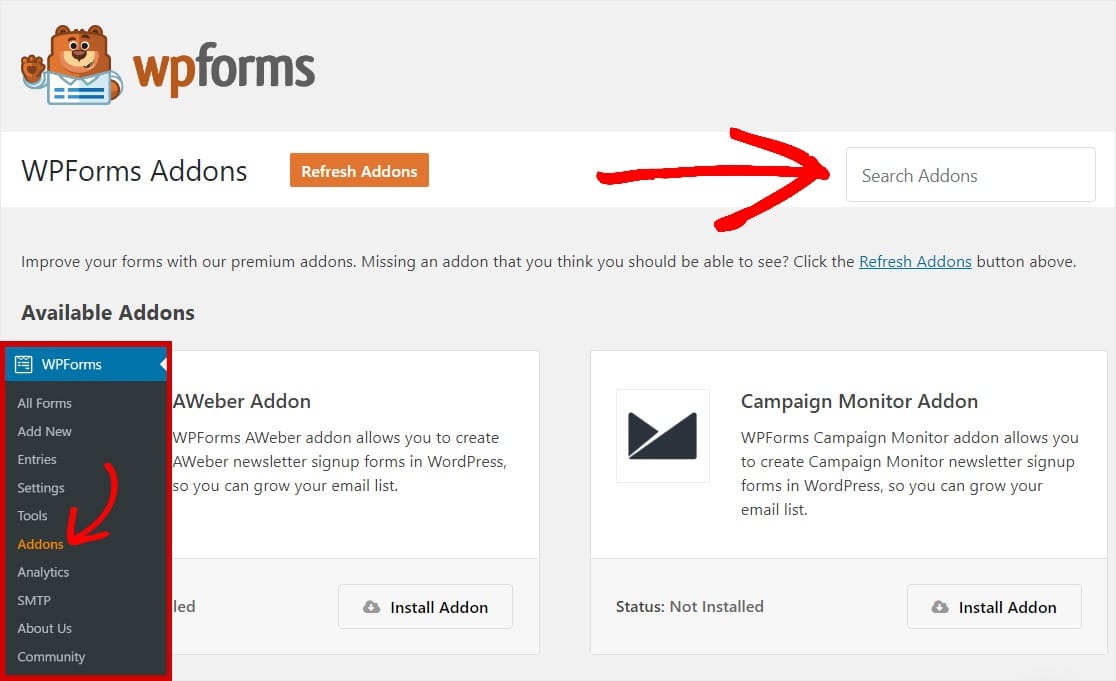
Faceți clic pe Install Addon și Activați .
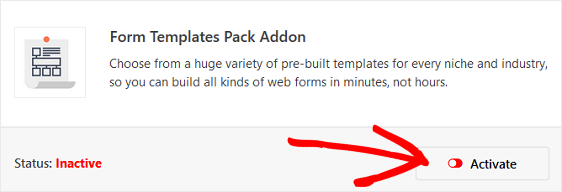
Apoi, accesați WPForms » Adăugați nou pentru a crea un formular nou.
Pe ecranul de configurare, denumiți formularul și derulați în jos până la partea de jos a ecranului șabloane, unde scrie Șabloane suplimentare .
Tastați „Întreținere” în bara de căutare și va apărea șablonul formularului de cerere de întreținere.

Faceți clic pe șablon și WPForms vă va crea automat un formular de solicitare de întreținere.
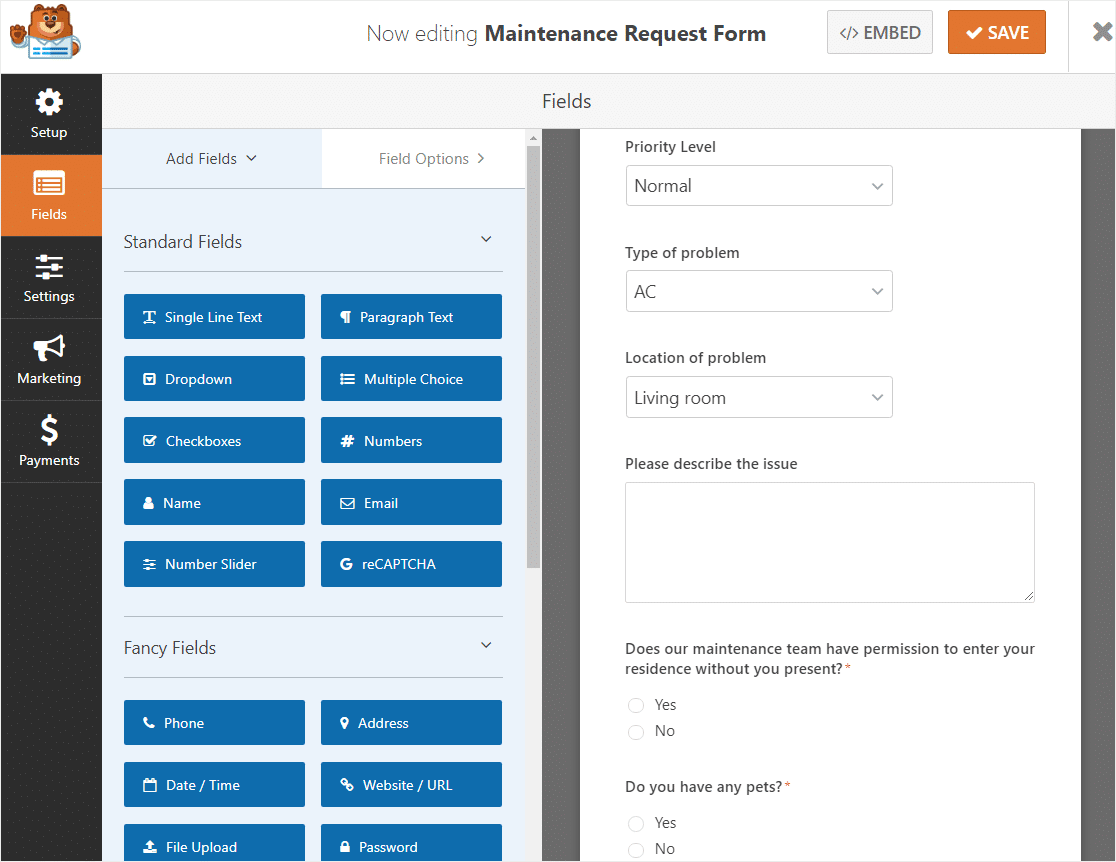
Pasul 2: Personalizați formularul de solicitare de întreținere
WPForms simplifică personalizarea formularelor.
În plus față de câmpurile de formular standard Nume, E-mail, Număr de telefon și Adresa proprietății, veți observa următoarele câmpuri de formular:
- Meniuri drop-down (3)
- Textul paragrafului
- Alegere multiplă (2)
Acest șablon include deja întrebări de bază, cum ar fi informații de contact, dar puteți solicita mai multe informații dacă aveți nevoie de ele. Puteți adăuga câmpuri de formular suplimentare la formularul de solicitare de întreținere a apartamentului, glisându-le pur și simplu din panoul din stânga în panoul din dreapta.
Iată câteva idei de câmpuri de formular suplimentare pe care ați putea dori să le adăugați:
- Instrucțiuni de intrare - Adăugați o opțiune multiplă, o casetă de selectare sau un câmp de text cu o singură linie pentru ca oamenii să ofere mai multe detalii despre cum să acceseze locul lor.
- Data de începere a numărului - Adăugați un câmp de text cu o singură linie și permiteți utilizatorilor să introducă când a început problema. Dacă doriți, creați o mască de intrare pentru ca oamenii să poată introduce cu ușurință o dată.
- Urgență - Adăugați un câmp cu opțiuni multiple care solicită oamenilor dacă solicitarea este o urgență și, dacă fac clic pe da, afișează automat textul cu un număr de apelat sau alte informații folosind logica condițională (mai multe despre acest lucru la pasul 3)
De asemenea, aveți opțiunea de a crea un formular în mai mulți pași pentru a face formularul să pară și mai puțin aglomerat!
În plus, puteți solicita și lucruri precum imagini, astfel încât echipa dvs. să știe exact ce este spart și unde se află în unitate.
Acest lucru se poate face cu ușurință prin adăugarea unui câmp de încărcare a fișierului în formularul dvs. Pur și simplu trageți-l din panoul din stânga pe formular, în locul în care doriți să apară.
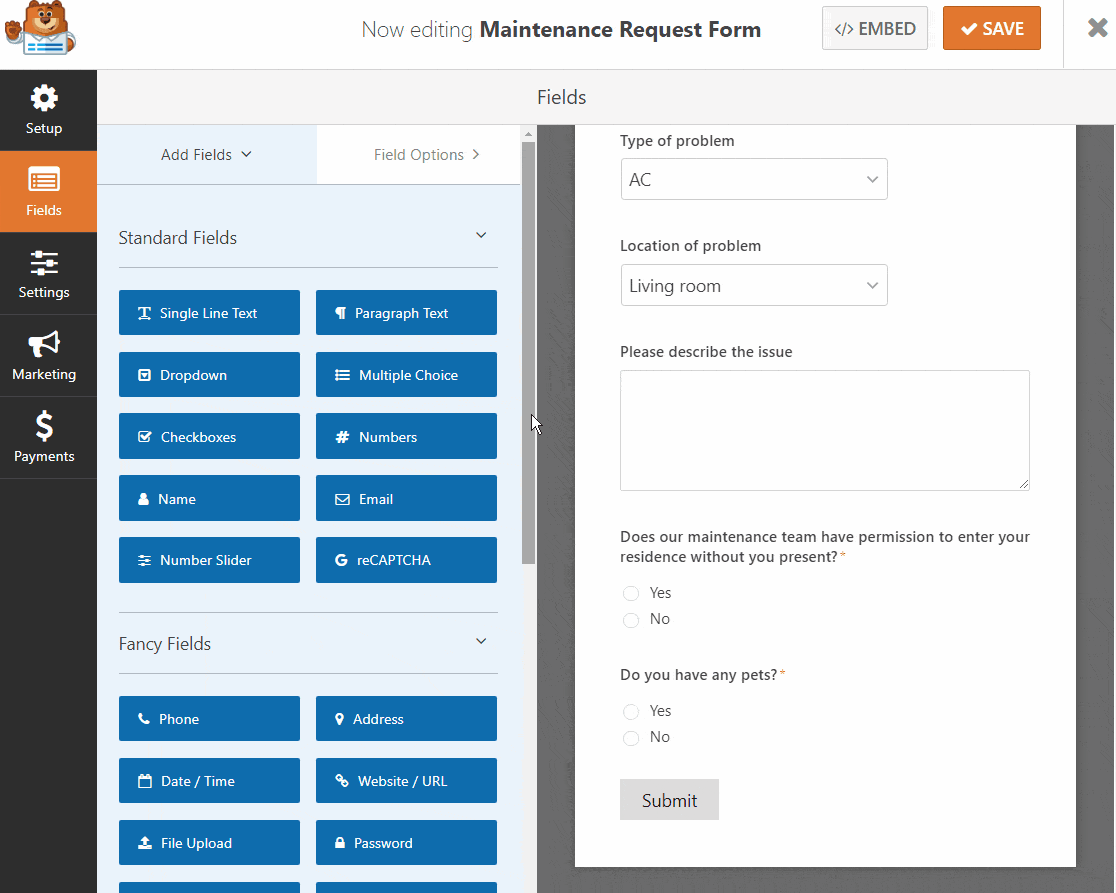
Odată ce este în formularul dvs., faceți clic pe câmpul Încărcare fișier pentru a-l personaliza și efectuați următoarele:
- Schimbați eticheta pentru ca oamenii să știe ce să încarce
- Adăugați o descriere cu instrucțiuni, dacă este necesar
- Specificați tipurile de extensii de fișiere pe care le veți permite oamenilor să le încarce
- Introduceți o dimensiune maximă a fișierului dacă doriți să restricționați dimensiunea să fie mai mică decât valoarea implicită de 128 MB
- Modificați numărul maxim implicit de fișiere pentru încărcarea fișierelor de la 1 dacă doriți să permiteți mai multe fișiere pe câmp
- Faceți clic pe caseta de selectare Obligatoriu dacă toată lumea trebuie să încarce un fișier
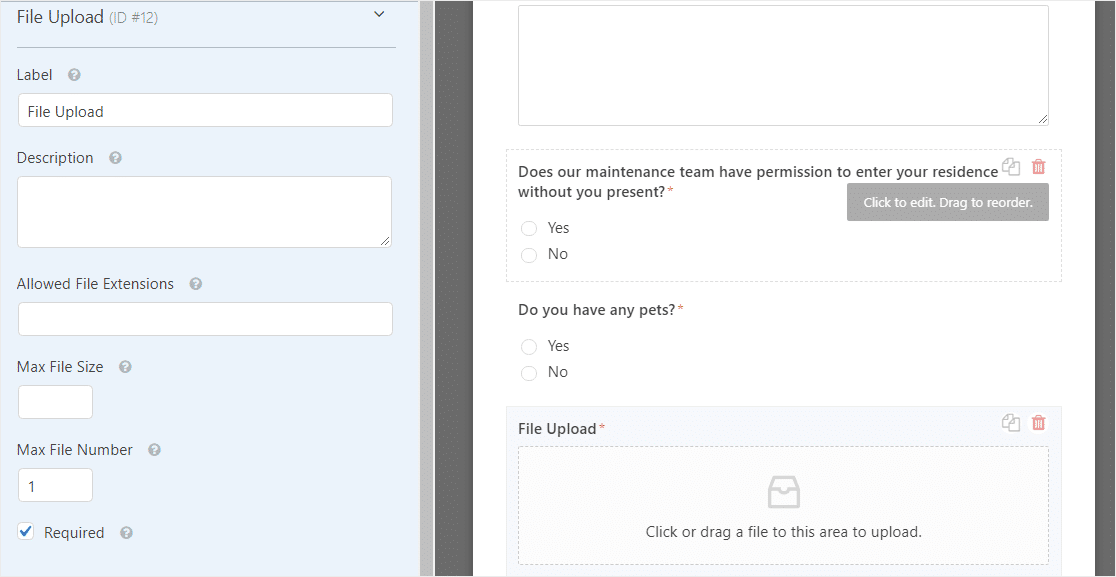
Sub secțiunea Opțiuni avansate , faceți clic pe caseta de selectare etichetată Magazin fișier în Biblioteca media WordPress pentru acces ușor la fișierele pe care chiriașii le încarcă în formularele lor.
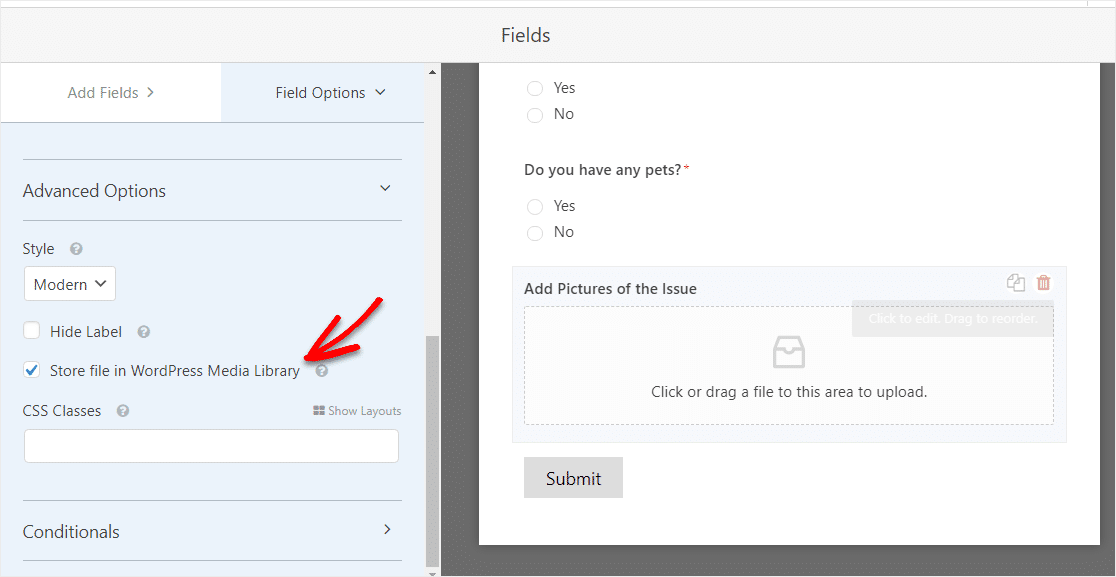
Doriți să aveți un buton de încărcare în locul celui care încarcă fișiere în stil modern?
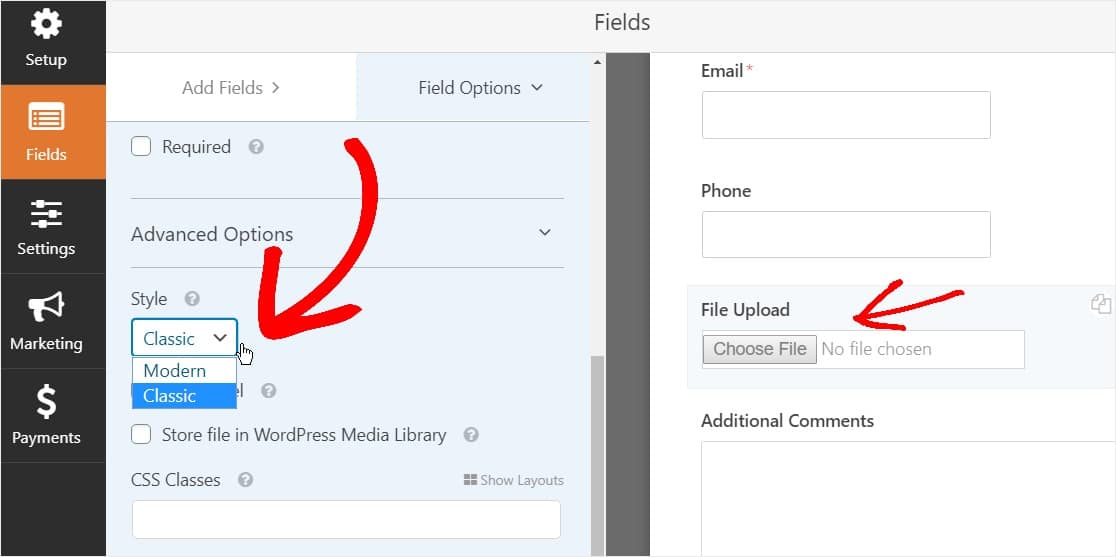
Puteți citi pasul 2 în această postare despre cum să treceți la stilul clasic pentru câmpul dvs. de încărcare.
Când ați terminat de personalizat formularul, faceți clic pe Salvare .

Pasul 3: Activați logica condiționată
Nu este ideal să aveți un formular de solicitare de întreținere îndelungat. Pentru a combate oboseala formelor, pentru a crea formulare fără dezordine și pentru a colecta în continuare informațiile de care aveți nevoie de la oameni, ar trebui să activați logica condițională inteligentă pe formularul dvs. WordPress.
Și este foarte ușor de făcut!
În exemplul nostru, vom întreba persoanele care completează formularul dacă au animale de companie. Dacă selectează da, va apărea o casetă care solicită mai multe detalii. Destul de cool, nu ?!
Deci, pentru a configura această întrebare, mergeți la câmpul formular cu opțiuni multiple care întreabă deja despre animalele de companie. Apoi, faceți clic pe câmp pentru a face modificări.
Aici puteți schimba eticheta și puteți adăuga opțiunile din care doriți să aleagă oamenii, dacă aveți nevoie.
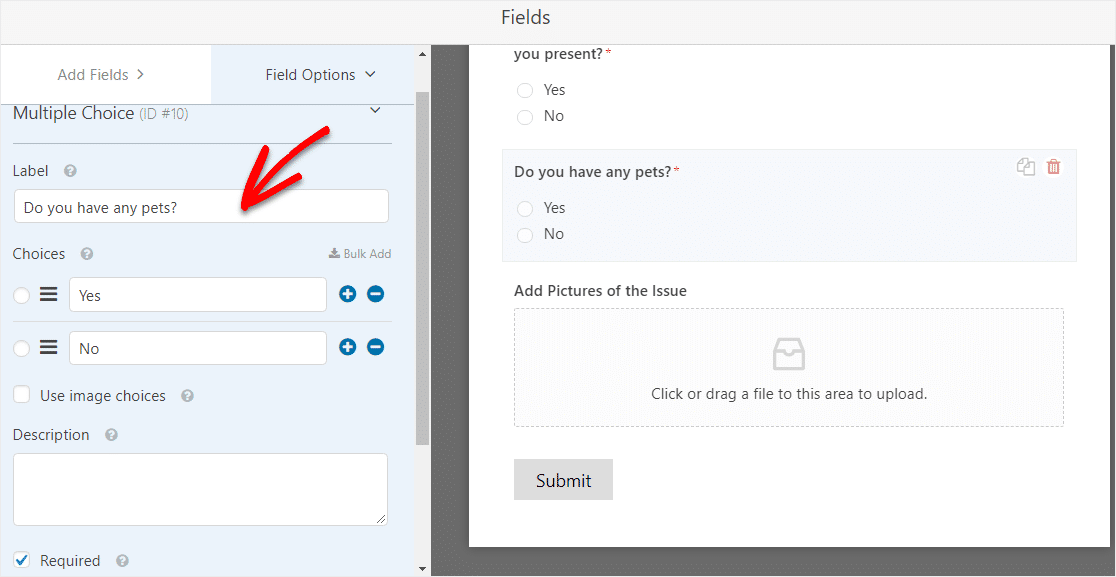
Și în Opțiuni avansate puteți schimba aspectul alegerii în două coloane, dacă doriți.

Apoi, sub Adăugare câmpuri , trageți un câmp de formular cu o singură linie de text direct sub întrebarea despre animalul de companie din formularul dvs. După ce ați făcut acest lucru, faceți clic pe câmp pentru a face modificări.
Începeți prin schimbarea etichetei câmpului. În exemplul nostru, vom pune întrebarea „Ce fel și este un băiat cuminte?”
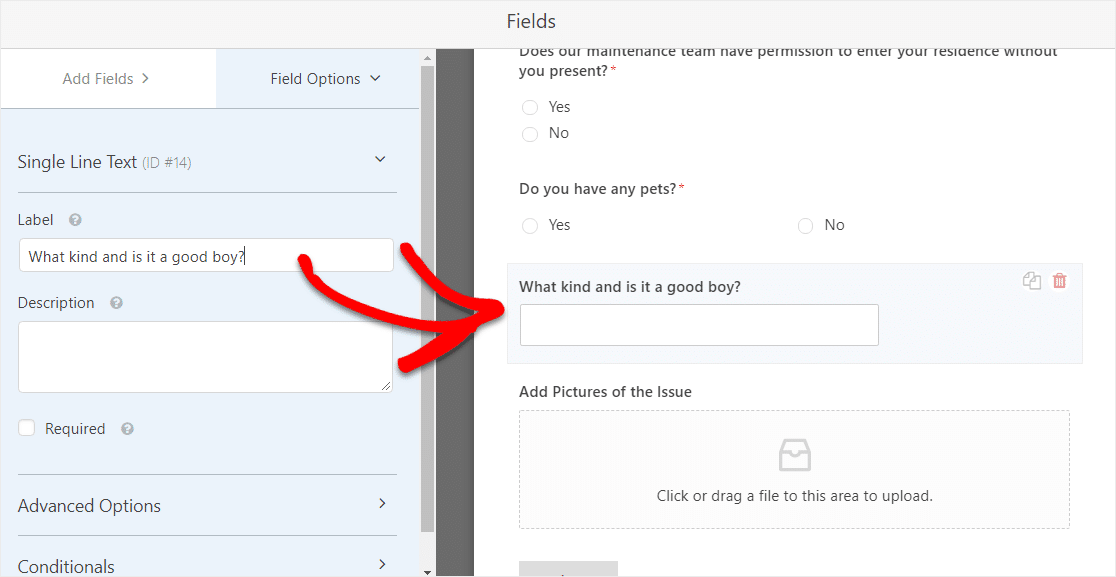

Acum, aici se întâmplă magia. Pentru a activa logica condițională, derulați în jos până la secțiunea etichetată Condiționale din panoul din stânga. Apoi, faceți clic pe caseta de selectare numită Activați logica condițională .
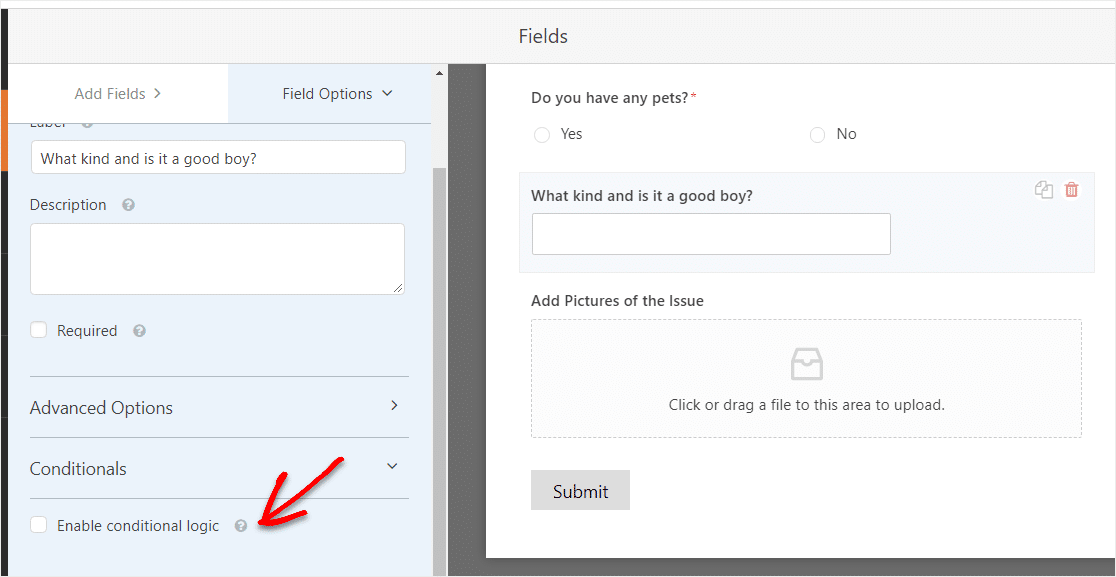
După ce faceți clic pe caseta de selectare, personalizați condițiile. Selectați Afișați acest câmp dacă ați fost recomandat de un angajat existent? este Da .
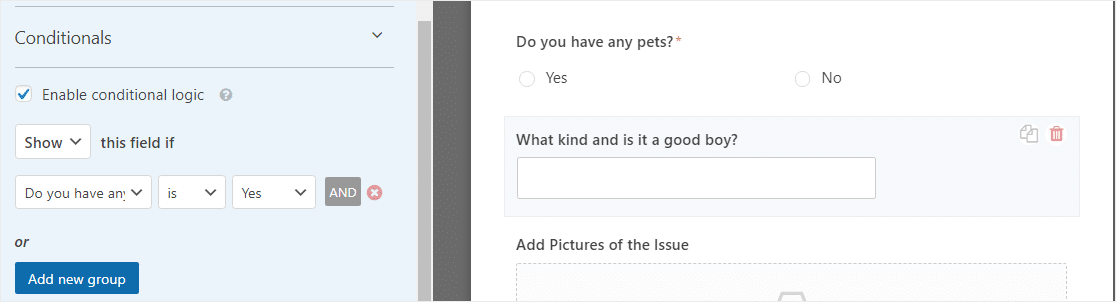
Acum, ori de câte ori cineva care vă completează formularul WordPress selectează opțiunea cu opțiuni multiple „Da” atunci când răspunde la întrebarea „Aveți animale de companie?” va apărea câmpul de text cu o singură linie, astfel încât să poată introduce mai multe detalii despre micul lor prieten.
Verifică:
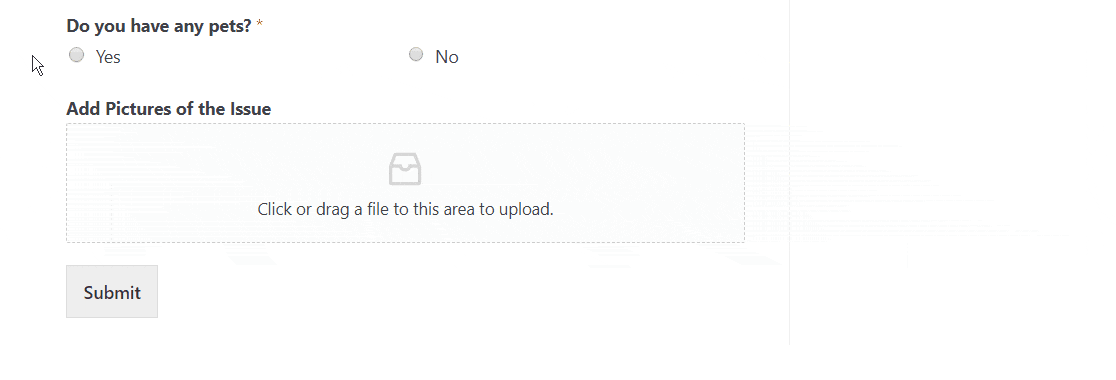
Când ați terminat, faceți clic pe Salvare .
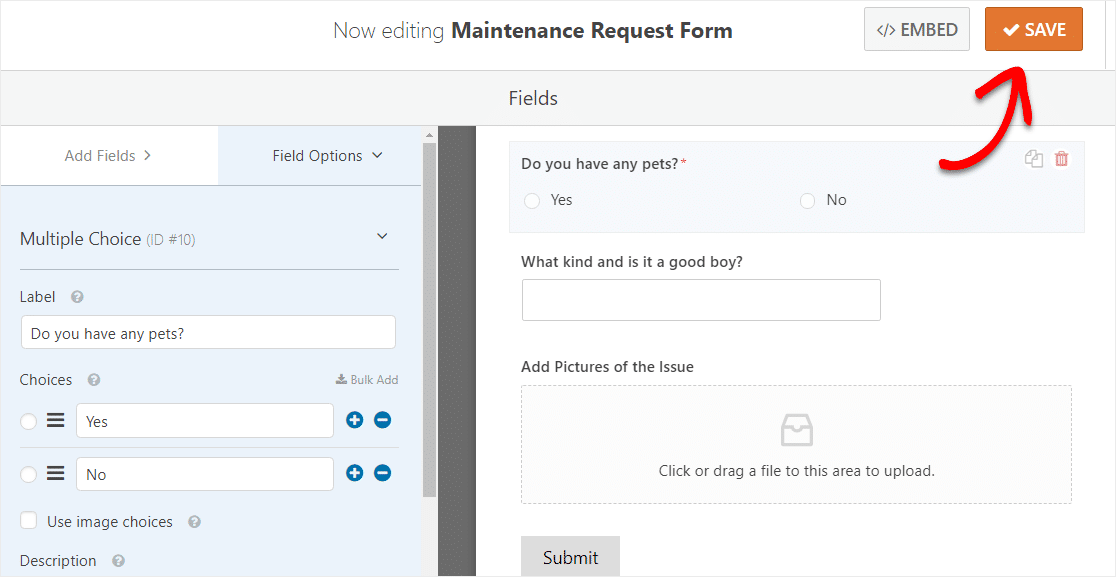
Pasul 4: configurați setările formularului
Pentru a începe, accesați Setări » Generalități .
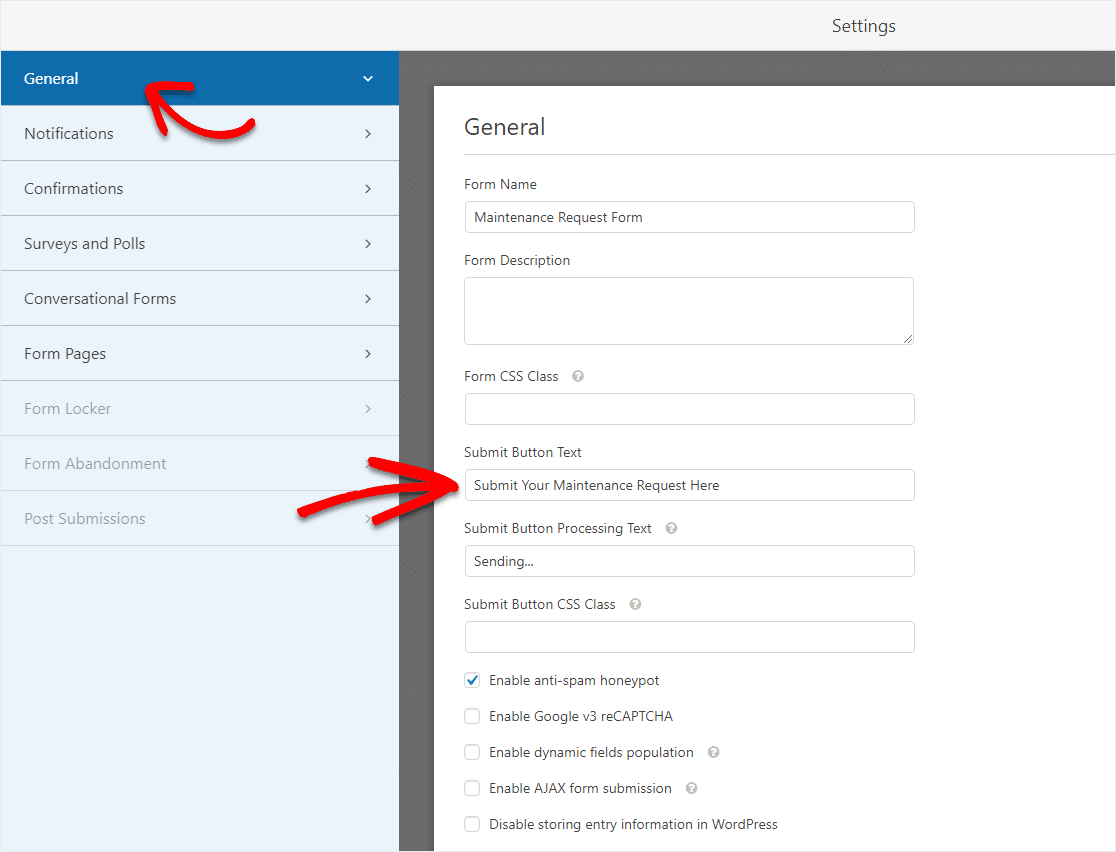
Aici puteți configura următoarele:
- Nume formular - Schimbați numele formularului dvs. aici, dacă doriți.
- Descrierea formularului - Dați formularului o descriere.
- Trimiteți textul butonului - Personalizați copia de pe butonul de trimitere.
- Prevenirea spamului - Opriți formularul de contact spam cu funcția anti-spam, hCaptcha sau Google reCAPTCHA. Caseta de selectare anti-spam este bifată automat în toate formularele noi.
- Formulare AJAX - Activați setările AJAX fără reîncărcare a paginii.
- Îmbunătățiri GDPR - Puteți dezactiva stocarea informațiilor de intrare și a detaliilor utilizatorului, cum ar fi adresele IP și agenții utilizator, într-un efort de a respecta cerințele GDPR. Consultați instrucțiunile noastre pas cu pas despre cum să adăugați un câmp de acord GDPR la formularul dvs. simplu de contact.
Când ați terminat, faceți clic pe Salvare .
Pasul 5: Personalizați notificările formularului dvs. de cerere de întreținere
Notificările sunt o modalitate excelentă de a trimite un e-mail ori de câte ori este trimisă o comandă de lucru pe site-ul dvs. web.
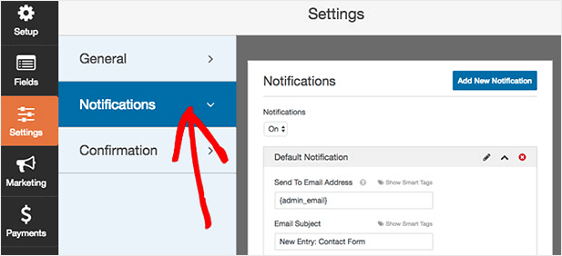
De fapt, dacă nu dezactivați această funcție, ori de câte ori cineva trimite un formular de solicitare de întreținere pe site-ul dvs., veți primi o notificare cu privire la aceasta.
Dacă utilizați etichete inteligente, puteți, de asemenea, să trimiteți o notificare utilizatorului atunci când completează acest lucru, informându-i că ați primit comanda lor de lucru și că cineva va fi în contact în scurt timp. Acest lucru asigură oamenilor că cererea lor a trecut corect.
Pentru ajutor cu acest pas, consultați documentația noastră despre cum să configurați notificările formularului în WordPress.
Și dacă doriți să păstrați în mod constant brandingul prin e-mailurile dvs., puteți consulta acest ghid despre adăugarea unui antet personalizat la șablonul dvs. de e-mail.
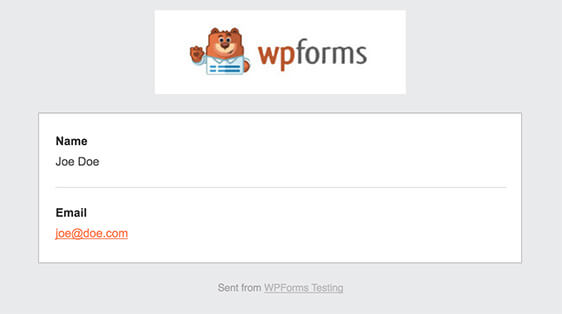
Notă: Deoarece atașarea fișierelor poate afecta adesea livrabilitatea e-mailurilor, WPForms nu atașează fișiere în e-mailuri. De exemplu, dacă un furnizor de e-mail permite maximum 10 MB pentru atașament, dar utilizatorul încarcă o dimensiune a fișierului mai mare de 10 MB, e-mailul nu va fi livrat. În schimb, trimitem fișierele încărcate prin e-mail ca linkuri.
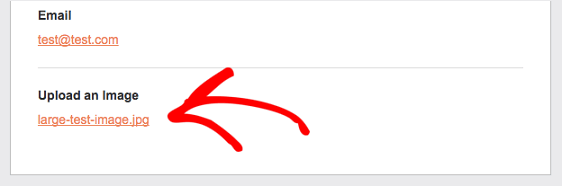
Acesta este un mod excelent de a trimite cereri de comandă de lucru echipei dvs. de întreținere pentru a vă asigura că vor sări rapid asupra lucrurilor!
Pasul 6: Configurați confirmările formularului
Confirmările formularului sunt mesaje care se afișează vizitatorilor site-ului odată ce trimit o cerere de comandă de lucru pe site-ul dvs. web. Le comunică oamenilor că cererea lor de întreținere a trecut și vă oferă șansa de a le informa care sunt următorii pași.
WPForms are 3 tipuri de confirmare dintre care puteți alege:
- Mesaj - Acesta este tipul implicit de confirmare în WPForms. Atunci când un vizitator al site-ului trimite o cerere de comandă de lucru, va apărea o simplă confirmare a mesajului, care îi va informa că solicitarea sa a fost procesată. Consultați câteva mesaje de succes pentru a spori fericirea utilizatorului.
- Afișare pagină - Acest tip de confirmare va duce vizitatorii site-ului la o anumită pagină web de pe site-ul dvs. mulțumindu-le pentru trimiterea lor. Pentru ajutor în acest sens, consultați tutorialul nostru despre redirecționarea clienților către o pagină de mulțumire. În plus, asigurați-vă că citiți articolul nostru despre crearea de pagini de mulțumire eficiente.
- Accesați URL (Redirecționare) - Această opțiune este pentru momentul în care doriți să trimiteți vizitatorii site-ului pe un alt site web.
Să vedem cum să configurați o confirmare simplă a formularului în WPForms, astfel încât să puteți personaliza mesajul pe care îl vor vedea vizitatorii site-ului atunci când vă completează formularul.
Pentru a începe, faceți clic pe fila Confirmare din Editorul de formulare sub Setări .
Apoi, selectați tipul de confirmare pe care doriți să îl creați. Pentru acest exemplu, vom selecta Mesaj .
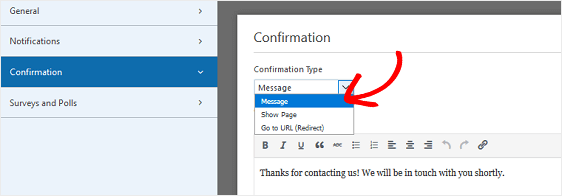
Apoi, personalizați mesajul de confirmare după dorința dvs. și faceți clic pe Salvare .
Pentru ajutor cu alte tipuri de confirmare, consultați documentația noastră despre configurarea confirmărilor formularului.
Acum sunteți gata să adăugați formularul de solicitare de întreținere pe site-ul dvs. web.
Pasul 7: Adăugați formularul dvs. de cerere de întreținere pe site-ul dvs. web
După ce ați creat formularul de solicitare de întreținere, trebuie să îl adăugați pe site-ul dvs. WordPress. WPForms vă permite să adăugați formulare în multe locații de pe site-ul dvs. web, inclusiv postări de blog, pagini și chiar widget-uri din bara laterală.
Să aruncăm o privire la cea mai comună opțiune de plasare: încorporarea paginii / postărilor.
Pentru început, creați o pagină nouă sau postați în WordPress sau accesați setările de actualizare pe una existentă.
După aceea, faceți clic în interiorul primului bloc (zona goală de sub titlul paginii dvs.) și faceți clic pe pictograma Adăugați WPForms.
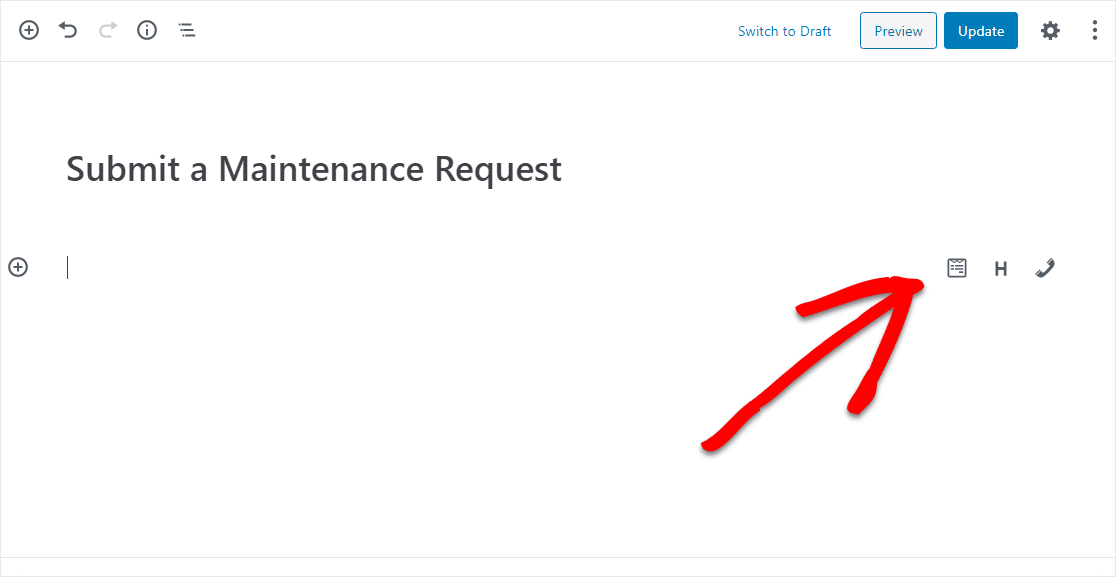
Widget-ul WPForms la îndemână va apărea în interiorul blocului. Faceți clic pe meniul derulant WPForms și alegeți unul dintre formularele pe care le-ați creat deja pe care doriți să le inserați în pagina dvs. Selectați formularul de cerere de întreținere.
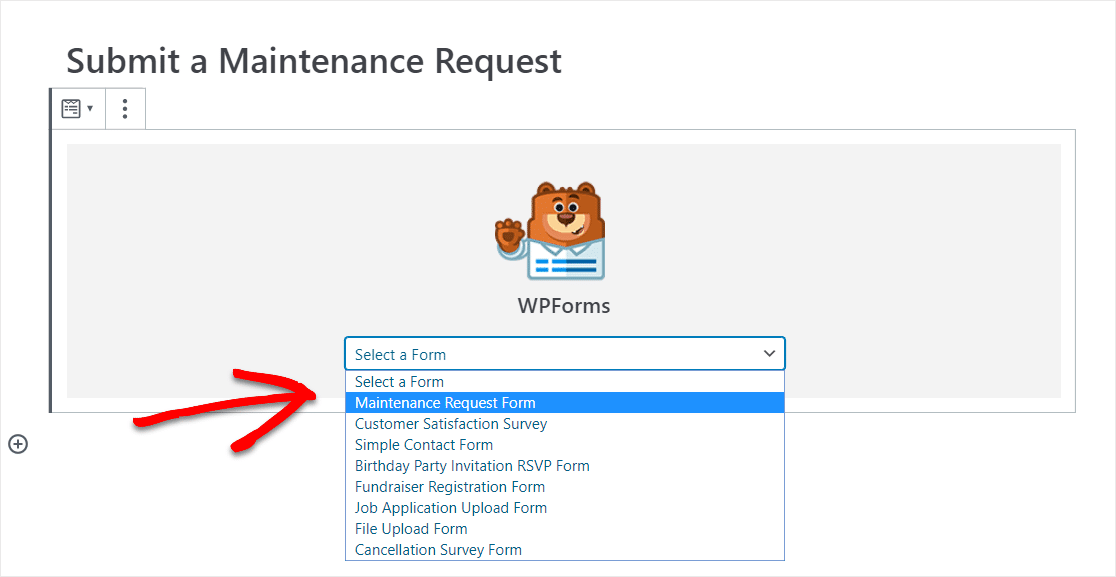
Apoi, publicați sau actualizați postarea sau pagina, astfel încât formularul dvs. de solicitare de întreținere să apară pe site-ul dvs. web.
Pentru a vizualiza înregistrările din formular după ce au fost trimise, consultați acest ghid complet pentru înregistrările din formular. De exemplu, puteți vizualiza, căuta, filtra, imprima și șterge orice intrări din formularul de cerere de întreținere, facilitând mult procesul de comandă de lucru. În plus, puteți utiliza suplimentul nostru Zapier pentru a salva automat încărcările de fișiere în serviciile cloud, cum ar fi Google Drive și Dropbox.
Faceți clic aici pentru a face formularul dvs. de cerere de întreținere acum
In concluzie
Și iată-l! Acum știți cum să creați un formular de solicitare de întreținere online în WordPress folosind pluginul WPForms, astfel încât să puteți obține cu ușurință comenzi de lucru de la chiriașii dvs.!
Doriți să atrageți atenția chiriașului în timp ce se află pe pagina formularului dvs. de solicitare de întreținere? Aruncați o privire la postarea noastră despre cele mai bune pluginuri popup WordPress.
Deci ce mai aștepți? Începeți astăzi cu cel mai puternic plugin pentru formulare WordPress.
Și nu uitați, dacă vă place acest articol, vă rugăm să ne urmați pe Facebook și Twitter.
